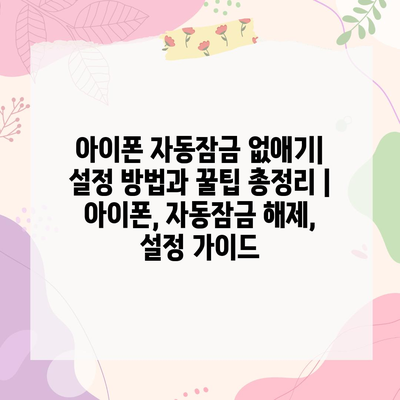아이폰 자동잠금 없애기| 설정 방법과 꿀팁 총정리 | 아이폰, 자동잠금 해제, 설정 가이드는 여러분이 아이폰을 사용할 때 더 쾌적한 경험을 만들어 줄 것입니다.
아이폰의 자동잠금 기능은 보안을 위해 유용하지만, 자주 사용하는 경우엔 불편할 수 있습니다.
이 글에서는 간단하게 자동잠금을 해제하는 방법과 몇 가지 꿀팁을 소개합니다.
설정 메뉴에서 디스플레이 및 밝기 옵션에 들어가면 쉽고 빠르게 자동잠금을 조절할 수 있습니다.
또한, 여러 시간 간격 옵션을 설정해 커스터마이징 할 수 있으니 이점도 활용해 보세요.
마지막으로, 아이폰의 보안을 고려하여 중요한 상황에서는 적절하게 자동잠금을 유지하는 것도 잊지 마세요.
이 방법들을 통해 여러분의 아이폰 사용 경험이 훨씬 더 편리해질 것입니다.
✅ 안전한 계정을 위해 비밀번호 변경 방법을 알아보세요.
아이폰 자동잠금 해제 방법 알아보기
아이폰의 자동잠금 설정은 사용자의 편의성을 높이기 위해 마련되었습니다. 그러나 때로는 이 기능이 귀찮게 느껴질 때도 있습니다. 이번에는 자동잠금을 해제하는 방법에 대해 알아보겠습니다.
자동잠금 화면은 일정 시간이 지나면 자동으로 잠기게 하는 기능입니다. 이러한 기능을 해제하거나 시간을 늘리는 방법을 통해 당신이 원하는 대로 설정할 수 있습니다. 특히 자주 사용하는 앱을 빠르게 접근하고 싶다면, 이 과정이 필요합니다.
아이폰에서 자동잠금을 해제하는 방법은 간단합니다. 아래의 과정을 따라 수행해 보세요:
- 1, 설정 앱을 열기
- 2, ‘디스플레이 및 밝기’ 선택하기
- 3, ‘자동 잠금’ 옵션 클릭하기
설정 메뉴에서 ‘자동 잠금’ 항목을 클릭하면 다양한 옵션이 나타납니다. 30초부터 최대 5분까지의 시간 설정이 가능하며, ‘안 함’ 옵션을 선택하면 자동잠금이 해제됩니다. 이렇게 하면 아이폰이 자기 마음대로 잠기는 일이 줄어들게 됩니다.
단, 자동잠금을 해제하거나 시간을 늘렸다 하더라도, 배터리 소모가 증가할 수 있습니다. 고정된 시간 동안 화면이 켜져 있어야 하기 때문에, 장시간 사용 시 충전에 주의를 기울여야 합니다.
또한, 자동잠금 해제 후에는 보안에 유의해야 합니다. 개인 정보 보호를 위해 사용하지 않을 때는 다시 활성화하는 것이 좋습니다. 이렇게 하면 당신의 개인 정보가 안전하게 보호될 수 있습니다.
이 외에도 아이폰 사용 시 유용한 팁을 몇 가지 더 소개하겠습니다:
- 1, Face ID 또는 Touch ID 설정으로 보안을 강화하세요.
- 2, 화면 밝기를 적절히 조정하여 배터리 소모를 줄이세요.
- 3, 필요하지 않은 알림을 꺼서 방해받지 않도록 하세요.
이처럼 자동잠금 해제 설정은 간단하지만, 사용자의 라이프스타일에 맞게 조정할 수 있습니다. 다양한 기능을 활용하여 보다 편리한 아이폰 사용을 즐겨 보시기 바랍니다.
✅ 보험개발원 비밀번호 변경으로 계정을 안전하게 관리하는 팁을 알아보세요.
설정에서 자동잠금 시간 조정하기
아이폰의 자동잠금 기능은 사용자가 기기를 사용하지 않을 때 자동으로 화면을 잠그는 기능입니다. 그러나 이 설정이 불편할 수 있으므로, 필요에 따라 조정할 수 있습니다. 다음 단계를 통해 자동잠금 시간을 쉽게 조정할 수 있습니다.
| 단계 | 설명 | 소요 시간 |
|---|---|---|
| 1단계 | 아이폰의 홈 화면에서 ‘설정’ 앱을 엽니다. | 10초 |
| 2단계 | ‘디스플레이 및 밝기’를 선택합니다. | 10초 |
| 3단계 | ‘자동 잠금’ 옵션을 클릭합니다. | 5초 |
| 4단계 | 원하는 자동잠금 시간을 선택하거나 ‘안 함’을 선택합니다. | 10초 |
| 5단계 | 설정을 완료한 후, 홈 버튼을 눌러 설정을 종료합니다. | 5초 |
위의 단계를 통해 아이폰의 자동잠금 시간을 원하는 대로 조정할 수 있습니다. 필요에 따라 자동잠금 시간을 조정하면 배터리 사용 시간을 절약하거나 개인 정보 보호를 강화할 수 있습니다. 각 단계를 신중히 따라 해보세요!
✅ 아이폰 자동잠금 해제 방법을 지금 바로 알아보세요!
자동잠금을 없애는 꿀팁 공유
자동잠금 설정 변경하기
아이폰의 자동잠금 설정을 쉽게 변경할 수 있습니다.
아이폰의 자동잠금 기능은 잠금을 최소화하기 위해 디자인되었지만, 경우에 따라 이 설정을 변경할 필요가 있습니다. 설정 앱을 열고, ‘디스플레이 및 밝기’ 메뉴로 이동한 후 ‘자동 잠금’ 옵션을 선택하세요. 여기서 자동잠금 시간을 길게 설정하거나 ‘없음’으로 설정하면 됩니다. 보다 편리하게 사용하세요!
Face ID 또는 Touch ID 사용하기
Face ID와 Touch ID를 활용하면 잠금 해제가 더욱 간편해집니다.
아이폰의 Face ID나 Touch ID를 활용하면 자동잠금을 해제할 필요 없이 빠르게 접근할 수 있습니다. 이 기능을 활성화하면 기기를 잠금 해제하는 과정에서 번거로운 비밀번호 입력을 피할 수 있습니다. 설정 메뉴에서 Face ID 또는 Touch ID에 대한 옵션을 활성화하고, 이 기능을 통해 보다 쉬운 접근을 경험해 보세요.
자동잠금 해제 후 화면 항상 켜놓기
화면을 항상 켜두는 설정으로 접근성을 높일 수 있습니다.
자동잠금을 해제한 후 화면을 항상 켜두는 옵션을 선택하면, 기기가 사용 중일 때 화면이 꺼지지 않도록 할 수 있습니다. 이를 위해 ‘디스플레이 및 밝기’ 설정에서 ‘자동 잠금’의 시간을 길게 설정하거나 ‘없음’으로 변경하여 화면이 항상 켜져 있도록 하세요. 영상 시청이나 작업 중에 유용합니다.
알림 설정 조정하기
알림 설정을 조정하여 잠금의 필요성을 줄일 수 있습니다.
자주 사용하는 앱의 알림 설정을 조정하면 자동잠금을 자주 해제할 필요가 줄어듭니다. 불필요한 알림은 꺼두고 중요한 알림만 남기세요. 이렇게 설정하면 화면이 자주 켜지지 않게 되어 수동으로 잠금을 해제할 필요가 줄어듭니다.
배터리 절약 모드 활용하기
배터리 절약 모드를 통해 사용 용도를 최적화할 수 있습니다.
배터리 절약 모드를 활용하면 기기의 성능을 최적화하면서도 자동잠금 설정을 효율적으로 사용할 수 있습니다. 이 경우 자동잠금 시간이 늘어날 수 있지만, 배터리 사용량도 줄이게 되어 일석이조의 효과를 얻을 수 있습니다. 설정 메뉴에서 배터리 절약 모드를 활성화하세요.
✅ 아이폰 자동잠금 해제 방법을 지금 바로 확인해 보세요.
아이폰 모델별 자동잠금 설정 차이
1, 아이폰 12 및 이후 모델
- 아이폰 12 이후 모델은 직관적인 Face ID 기술을 통해 더 편리한 자동잠금 해제가 가능합니다.
- 설정 과정 역시 간단하게 이루어지며, 설정 > 디스플레이 및 밝기에서 시간을 조절할 수 있습니다.
- 특히, 발생하는 다양한 기능들을 고려했을 때, 사용자는 더 적은 설정으로 더 많은 편리함을 누릴 수 있습니다.
자동잠금의 기능과 특징
아이폰 12 및 이후 모델은 Face ID 기능이 있어 사용자가 얼굴을 인식할 때 자동으로 잠금이 해제됩니다. 이는 키패드 입력 없이도 쉽게 접근할 수 있게 해줍니다. 그러나 만약 기기가 최대 잠금 해제 시간에 도달하게 되면 자동으로 잠금 상태로 돌아갑니다.
주의사항과 설정 방법
자동잠금 시간을 설정하는 방법은 생각보다 간단합니다. 설정 앱을 열고, 디스플레이 및 밝기에서 자동 잠금 항목을 찾아 직접 원하는 시간을 선택하면 됩니다. 이 과정에서 배터리 소모와 보안 문제를 항상 고려해야 합니다.
2, 아이폰 11 및 이전 모델
- 아이폰 11 및 이전 모델은 Touch ID를 사용하여 자동잠금을 해제하는 방식이 많습니다.
- 이들 기기에서도 설정은 간단하지만, Face ID가 없어 상대적으로 보안성이 떨어질 수 있습니다.
- 그럼에도 불구하고 이러한 모델들은 여전히 높은 수준의 사용자 경험을 제공합니다.
Touch ID의 장점과 단점
Touch ID는 손가락 사진을 인식하여 잠금을 해제하는 방식으로, 사용자가 기기를 쉽게 빠르게 사용할 수 있도록 도와줍니다. 그러나 손가락이 더럽거나 기기와 연관된 다른 문제로 인식이 잘 안되는 경우가 있어 불편할 수 있습니다.
설정 시 유의할 점
설정 시, 자동잠금의 시간을 너무 짧게 설정하면 잦은 잠금 해제가 필요해 불편할 수 있습니다. 적절한 시간을 설정함으로써 기기를 보다 효율적으로 활용할 수 있습니다.
3, 모델에 따른 사용자 경험 차이
- 모델에 따라 사용자가 경험하는 자동잠금의 편리함이 다를 수 있습니다.
- 최신 모델은 기술적 진보로 더욱 빠르고 안정적인 잠금 해제를 제공합니다.
- 이러한 차이는 사용자 선택 시 고려할 주요 요소입니다.
기술의 발전과 자동잠금
최신 아이폰 모델들은 고급 인식 기술을 통해 자동잠금 기능이 더욱 세분화되어 있습니다. 이는 보안뿐만 아니라 사용자의 편의성도 크게 향상시킵니다. 특히 외부 환경에 따라 자동으로 인식을 조정할 수 있어 유용합니다.
따라서 선택 시 고려할 점
구매 시 고려해야 할 요소로는 라이프 스타일과 원하는 기능이 있습니다. 액세스 속도, 보안성, 사용 편리성 등을 종합적으로 판단해 자신에게 맞는 모델을 선택하는 것이 중요합니다.
✅ 안전한 계정 관리를 위한 비밀번호 변경 방법을 알아보세요.
보안상 자동잠금의 필요성 이해하기
아이폰의 자동잠금 기능은 많은 사용자가 간과하는 중요한 보안 요소입니다. 자동잠금 기능은 사용자가 기기를 사용하지 않을 때 자동으로 잠금 화면으로 전환되어, 개인 정보를 보호할 수 있도록 돕습니다.
특히, 공공장소에서 아이폰을 사용할 경우, 다른 사람에게 개인적인 정보가 노출되는 것을 막는 데 큰 역할을 합니다. 따라서 자동잠금 설정은 단순한 편의성뿐 아니라 안전을 위한 필수 요소로 자리잡고 있습니다.
보안상으로도 자동잠금이 필요하다는 점을 강조할 수 있습니다. 만약 자동잠금이 없으면 기기가 방치될 경우 다른 사람이 쉽게 접근하여, 사생활을 침해하거나 중요한 데이터를 유출할 수 있는 위험에 처하게 됩니다.
이러한 이유로, 사용자들은 자신의 안전과 정보를 보호하기 위해 적절한 시간 간격으로 자동잠금을 설정하는 것이 바람직합니다. 그래서 자동잠금은 단순한 불편이 아닌, 필수적인 보안 조치임을 이해해야 합니다.
“보안상 자동잠금은 단순한 편의성뿐 아니라 안전을 위한 필수 요소로 자리잡고 있습니다.”
✅ 산 동래구 퍼스트치과의원에 대한 자세한 정보를 알아보세요.
아이폰 자동잠금 없애기| 설정 방법과 꿀팁 총정리 | 아이폰, 자동잠금 해제, 설정 가이드 에 대해 자주 묻는 질문 TOP 5
질문. 아이폰 자동잠금은 어떻게 설정하나요?
답변. 먼저 설정 앱을 열고, 디스플레이 및 밝기 옵션으로 이동합니다. 거기에서 자동 잠금 메뉴를 선택한 후, 원하는 잠금 시간을 설정할 수 있습니다.
질문. 아이폰 자동잠금을 완전히 해제할 수 있나요?
답변. 네, 자동잠금을 완전히 해제하려면 설정 > 디스플레이 및 밝기 > 자동 잠금에서 안 함을 선택하면 됩니다. 이렇게 하면 아이폰이 자동으로 잠금 상태로 전환되지 않게 됩니다.
질문. 아이폰 자동잠금 시간을 변경하는 팁이 있나요?
답변. 설정에서 원하는 시간을 선택할 때, 5분, 10분, 15분 등의 옵션 중에서 자신의 사용 패턴에 맞게 조정하는 것이 좋습니다. 예를 들어, 자주 사용하지 않는 경우에는 길게 설정하는 것이 유용합니다.
질문. 아이폰 자동잠금 해제 후 터치ID나 페이스ID는 어떻게 되나요?
답변. 자동잠금을 해제하더라도 터치ID나 페이스ID 기능은 그대로 유지됩니다. 이 기능은 보안을 위해 언제든지 사용할 수 있으며, 잠금 해제 후에도 필요한 경우 사용할 수 있습니다.
질문. 아이폰의 자동잠금 기능을 다시 활성화하려면 어떻게 하나요?
답변. 자동잠금 기능을 다시 활성화하려면 설정 > 디스플레이 및 밝기 > 자동 잠금으로 가서 선호하는 시간을 선택하면 됩니다. 이렇게 간단하게 원래의 상태로 되돌릴 수 있습니다.